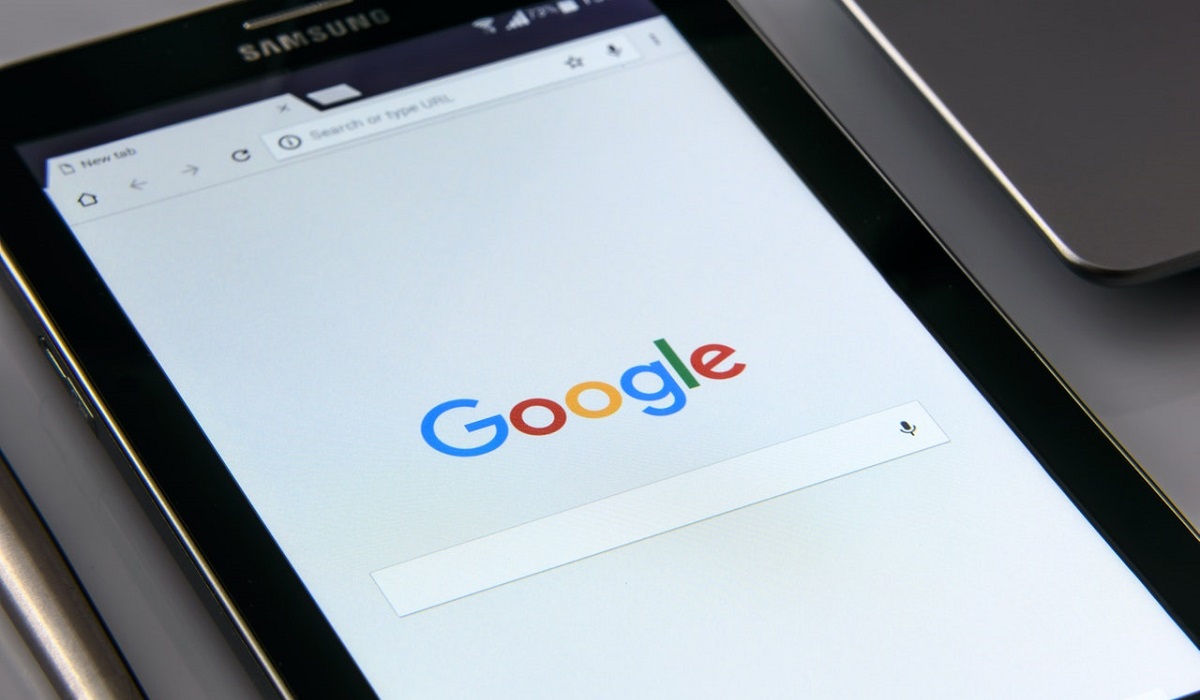Google, uyguladığı özelliklerle kullanıcılarının hayatını kolaylaştıran deneyimler yaşatmayı seviyor. Google Chrome’un Google hesabınızı başka cihazdaki tarayıcılarda da kolaylıkla kullanabilmeniz için senkronize etmenize olanak tanıması da bu deneyimler arasında yer alıyor. Senkronizasyon özelliğini aktif hale getirdiğinizde, diğer birçok ayarın yanı sıra yer işaretleri, geçmiş, şifreler, uzantılar ve temalar nerede olursanız olun sorunsuz bir deneyim oluşturarak Google hesabınızdan senkronize ediliyor. Bu yazımızda Google hesabınızı nasıl senkronize edebilirsiniz anlatacağız.
Bilgisayarda Google Senkronizasyonu Nasıl Açılır?
Bir bilgisayarda Google Chrome senkronizasyonu açmak için öncelikle bir Google Chrome tarayıcısı açıyorsunuz ve sağ üst köşede bulunan Profil simgesine tıklıyorsunuz. Profil simgesi bir daire içerisinde insan silüeti şeklinde orada bulunuyor. Eğer burada farklı bir simge bulunuyorsa o bilgisayarda başka bir kişinin Google hesabı açık anlamına geliyor.
Başka bir kullanıcının hesabı açıksa yine aynı şekilde profile tıkladığınızda bir açılır pencere kutusu karşınıza çıkıyor. Burada oturumu açık kişinin mail adresi bilgisi yer alıyor. Pencere kutusunun en altında “Ekle” seçeneği bulunuyor. Buraya tıklayarak kendi hesabınızla yeni bir oturum açabiliyorsunuz.
Kendi hesabınızla oturum açmak için öncelikle sizden mail adresi ya da telefon numarası isteyen bir ekran çıkıyor. Buraya gmail uzantılı e-posta adresinizi girmeniz isteniyor. Gmail adresiniz yoksa sol alt köşede bulunan “Hesap Oluştur” linkini tıklayıp ekrandaki yönlendirmeleri takip ederek yeni bir e-posta adresi oluşturabiliyorsunuz. Başka bir e-posta adresi senkronizasyon için kabul edilmediğinden Gmail adresiniz olması gerekiyor.
E-posta girdikten sonra ilerlediğinizde şifrenizi isteyen ekran çıkıyor. Şifre girişinin ardından açılan ekranda senkronizasyon yapmanızı isteyen bir ekran açılıyor. Buradan hemen Google hesabınızı senkronize edebiliyorsunuz. Ekranın altında “Ayarlar”, “Evet, istiyorum” ve “Hayır, teşekkürler” seçenekleri yer alıyor. “Evet, istiyorum” seçeneğini tıkladığınızda senkronizasyon işlemini tamamlamış oluyorsunuz.
Ancak öncesinde hangi verilerinizi senkronize etmek istediğinizi seçmek isterseniz “Evet, istiyorum” seçeneğinden önce “Ayarlar” butonuna tıklıyorsunuz. Ardından neyi senkronize edeceğinizi seçmek için “Senkronize ettiğiniz öğeleri yönetin” seçeneğini tıklıyorsunuz. Burada açılan ekranda standart olarak “Her şeyi senkronize et” seçeneği aktif olarak geliyor. Bazı verileri bunun dışında tutmak istiyorsanız hemen altındaki “Senkronizasyonu özelleştir” seçeneği ile altta bulunan listeden seçimlerinizi manuel olarak yapabiliyorsunuz. Bu özelleştirmeyi daha sonra yapmak isterseniz, tarayıcının sağ üst köşesindeki Profil simgesinin hemen yanında üç nokta bulunuyor. Buraya tıkladıktan sonra açılan pencereden “Ayarlar”ı seçerek de erişebiliyorsunuz.
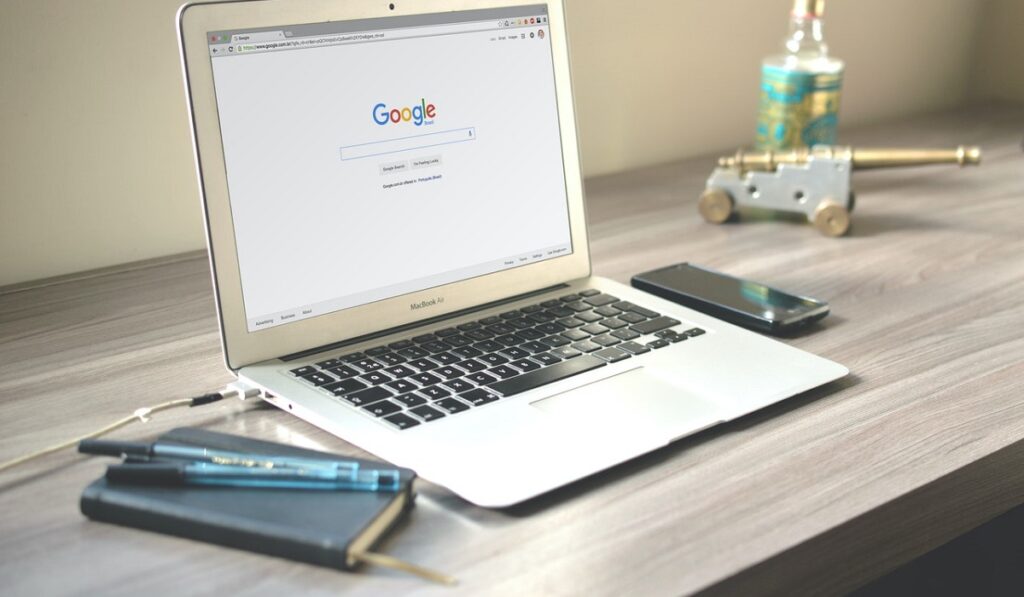
iOS ya da Anroid Cihazda Google Senkronizasyonu Nasıl Açılır?
iOS ya da Android cihazımızda da Google hesabınızı senkronize etmek istiyorsanız, bilgisayar ile benzer adımları takip ediyorsunuz. Chrome uygulamasını cihazınızda açıyorsunuz. Eğer Chrome uygulaması cihazınızda yüklü değilse hemen Play Store ya da AppStore uygulamasından Chrome’u indiriyorsunuz.
Ekranın sağ alt köşesinde bulunan üç nokta simgesine dokuyorsunuz ve açılan listeden “Ayarlar”ı seçiyorsunuz. Ardından “Senkronizasyon ve Google Hizmetleri” ve “Chrome’da Oturum Aç” ile devam ediyorsunuz. Google hesabınızla burada oturum açıyorsunuz ve ileriyi tıklıyorsunuz. Bilgisayarda olduğu gibi burada da başka bir hesapla oturum açmış olma ihtimaliniz bulunuyor. Böyle bir durumda uygulama size bu iki hesabın verilerini birleştirmek isteyip istemediğinizi soruyor. Bu nokta verilerin ayrı tutulmasını istediğiniz seçenek ile devam edebiliyorsunuz. “Bitti” seçeneği ile Google hesabınızın senkronizasyon işlemini tamamlıyorsunuz.
Google Chrome’da Senkronizasyon Nasıl Kapatılır?
Güvenlikle ilgili bir şüphe duyduğumuzda ya da bilgilerimizi girmek istemediğimiz bir bilgisayardan işlem yaparken cihazdaki senkronizasyonu kapatmak isteyebiliyoruz. Senkronizasyonu devre dışı bırakmak için öncelikle yine bir Chrome tarayıcı açıyoruz. Profil simgemizin hemen yanındaki üç noktayı tıkladıktan sonra açılan pencerede “Ayarlar” menüsüne giriş yapıyoruz. Karşımıza gelen sayfadaki “Senkronizasyon ve Google Hizmetleri” seçeneği ile devam ediyoruz. Son olarak senkronizasyon bilgilerimizin yer aldığı sayfada senkronizasyonu devre dışı bırakıyoruz.
Yukarıda Google hesabınızı nasıl senkronize edebilirsiniz anlatmaya çalıştık.
Siz de google hesabınızı kullanabileceğiniz en iyi bilgisayarları incelemek için buraya tıklayabilirsiniz.